こちらのページでは、在庫の登録をご案内します。
1.該当の商品を販売>販売検索で検索する。
2.販売詳細ページから、対応商品編集をクリックする。
3.在庫を追加して、販売可能数を更新する。
2.販売詳細ページから、対応商品編集をクリックする。
3.在庫を追加して、販売可能数を更新する。
具体的な手順については下記をご覧ください。
1.[販売>販売検索]で在庫を追加したい商品を検索し、
販売詳細画面に遷移します。
販売詳細画面に遷移します。
2-1.一括在庫管理の場合
販売詳細画面の中央にある対応商品の商品コードをクリックします。
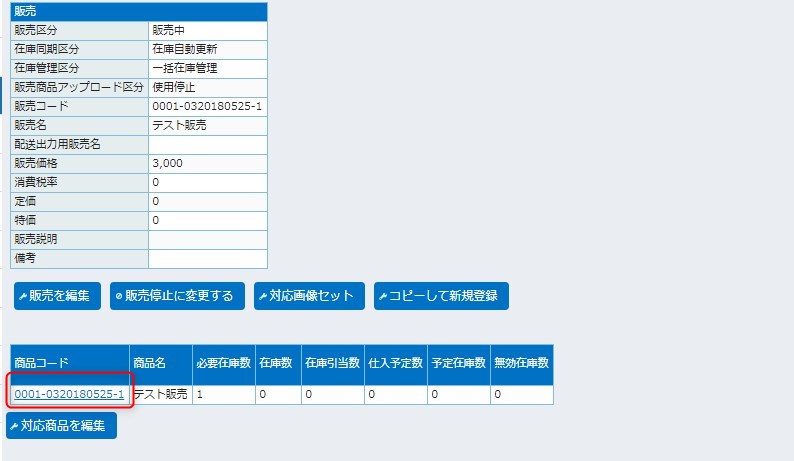
2-2.項目選択肢別在庫の場合
各モール情報の右にある対応商品編集をクリックし、対応商品を表示させます。
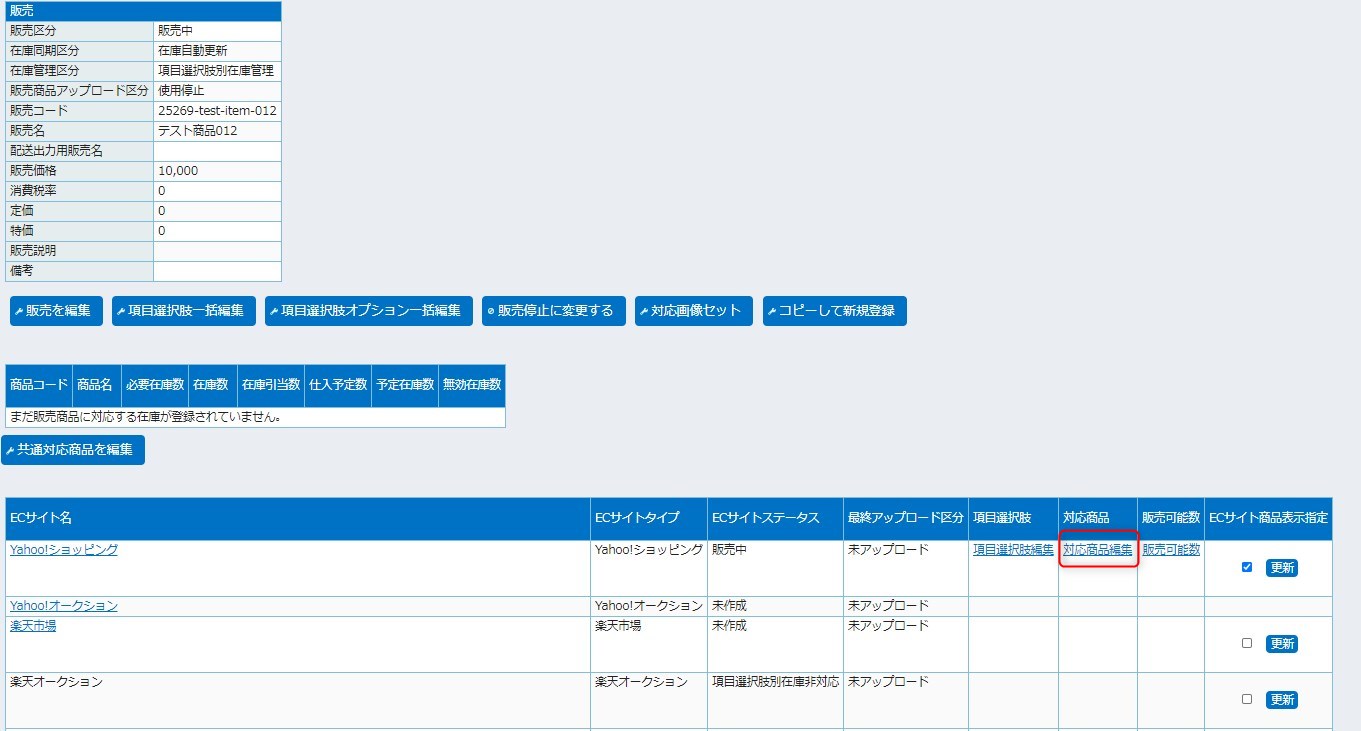
在庫を追加したい対応商品の商品名をクリックします。
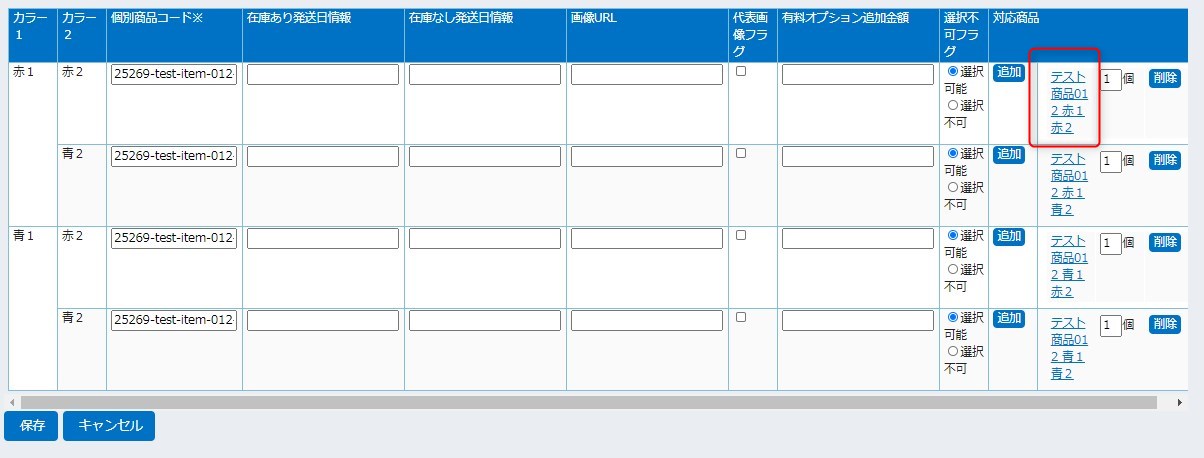
2-1、2-2の操作を行うと、在庫>商品在庫検索で該当商品を検索し商品名をクリックした時と同様の画面に遷移します。
3.遷移した画面で、在庫履歴の新規作成をクリックします。
※在庫を追加したい倉庫を選択してください。
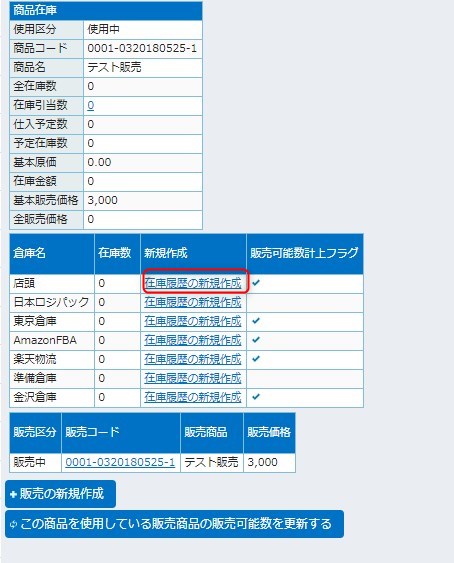
4.在庫変更数欄に在庫数を入力し、新規作成ボタンをクリックして登録します。
【入力値例】
10個在庫を加算したい場合には「10」、
1個在庫を減算したい場合には「-1」を入力してください。
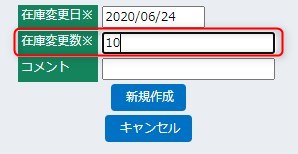
5.販売可能数の更新をします。
販売詳細画面を開き、画面最下部にある販売可能数を更新ボタンをクリックしてください。
※該当の商品を使用している販売の販売可能数を更新したい場合は、手順3.の画面にてこの商品を使用している販売商品の販売可能数を更新するボタンでも更新可能です。
6.[販売>自動在庫同期履歴]で、スケジュール登録されます。
※在庫同期実行区分にチェックが入ることをご確認ください。

7.モール上で在庫数が反映されていることを確認します。
